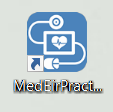1. Отримати посилання на завантаження програмного модулю, приклад :
http://Server.e-life.com.ua:####/MedEirNameClientUpdate/
Де:
Server - назва серверу;
#### - номер порту
Name - назва програмного модулю
2. Скопіювати посилання в адресний рядок браузера та натисніть Enter на клавіатурі
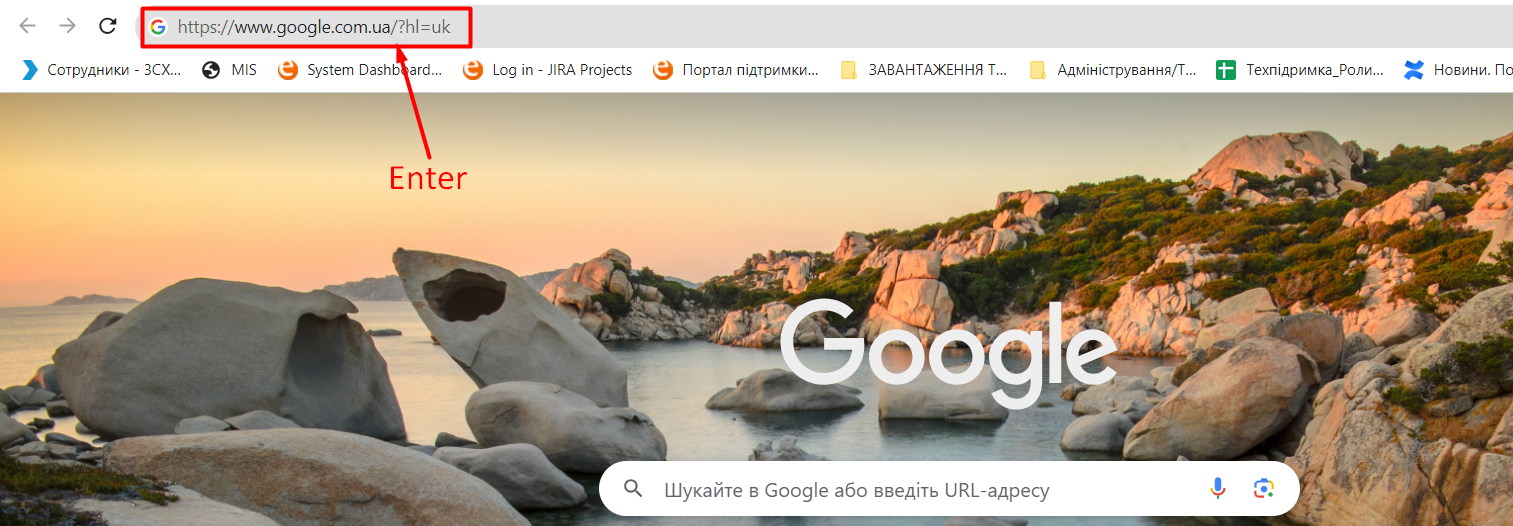
Мал. 1 - Вікно браузера з посланним (приклад)
- зазвичай використовується браузер Internet Explorer версії 11, також можна скористатися іншим інтернет браузером (Google Chrome, Opera, Mozilla Firefox або інші);
- на комп'ютері повинен бути встановлений компонет Microsoft .NET Framework 4.5 або вище, в залежності від ОС.
- Якщо даний компонент відсутній або версія не відповідає необхідній - це все може призвезти до збільшення часу встановлення МІС.
3. Після відображення на сторінці вікна, наведеного нижче, натисніть кнопку «Встановити» (мал. 2).
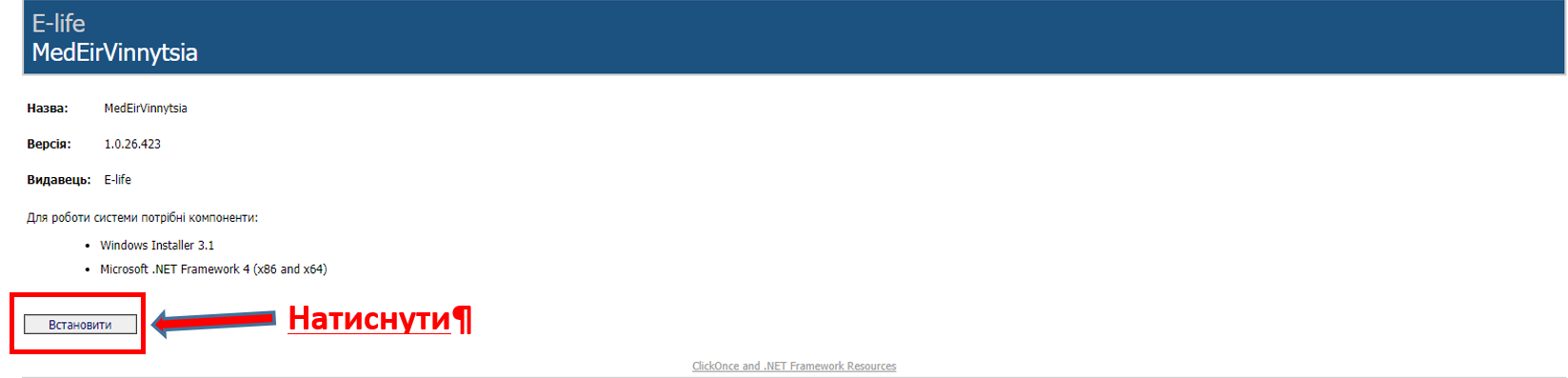
Мал. 2 - Вікно браузера з сторінкою для встановлення МІС
4. Необхідно запустити інсталіаційний пакет МІС
- після встановлення Microsoft .NET Framework
- завантаження інсталяційного пакету МІС (мал. 3)
- необхідно запустити його, натиснувши на завантажений файл (в різних інтернет браузерах завантажені файли знаходяться в Меню/Завантаження)
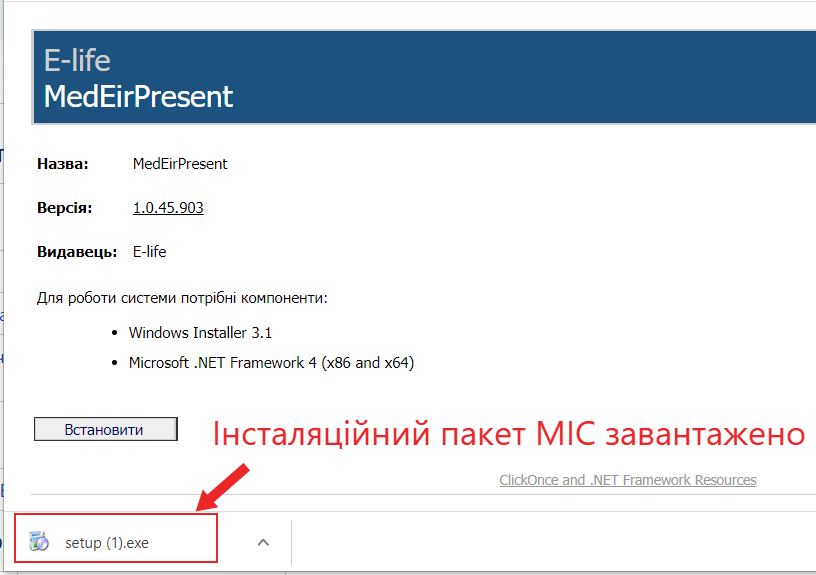
Мал. 3 - Вікно браузера з інсталяційним пакетом МІС
- Далі запуститься вікно пакету, де необхідно натиснути кнопку "Встановити" (мал. 4)
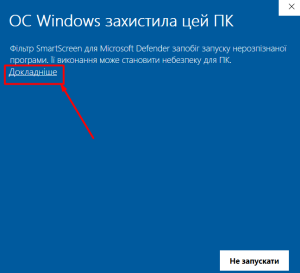
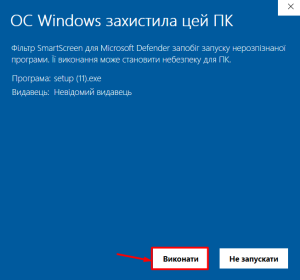
Мал. 4 - Вікно інсталяційного пакету МІС
- Після встановлення системи, на робочому столі Вашого ПК з'явиться, іконка програми